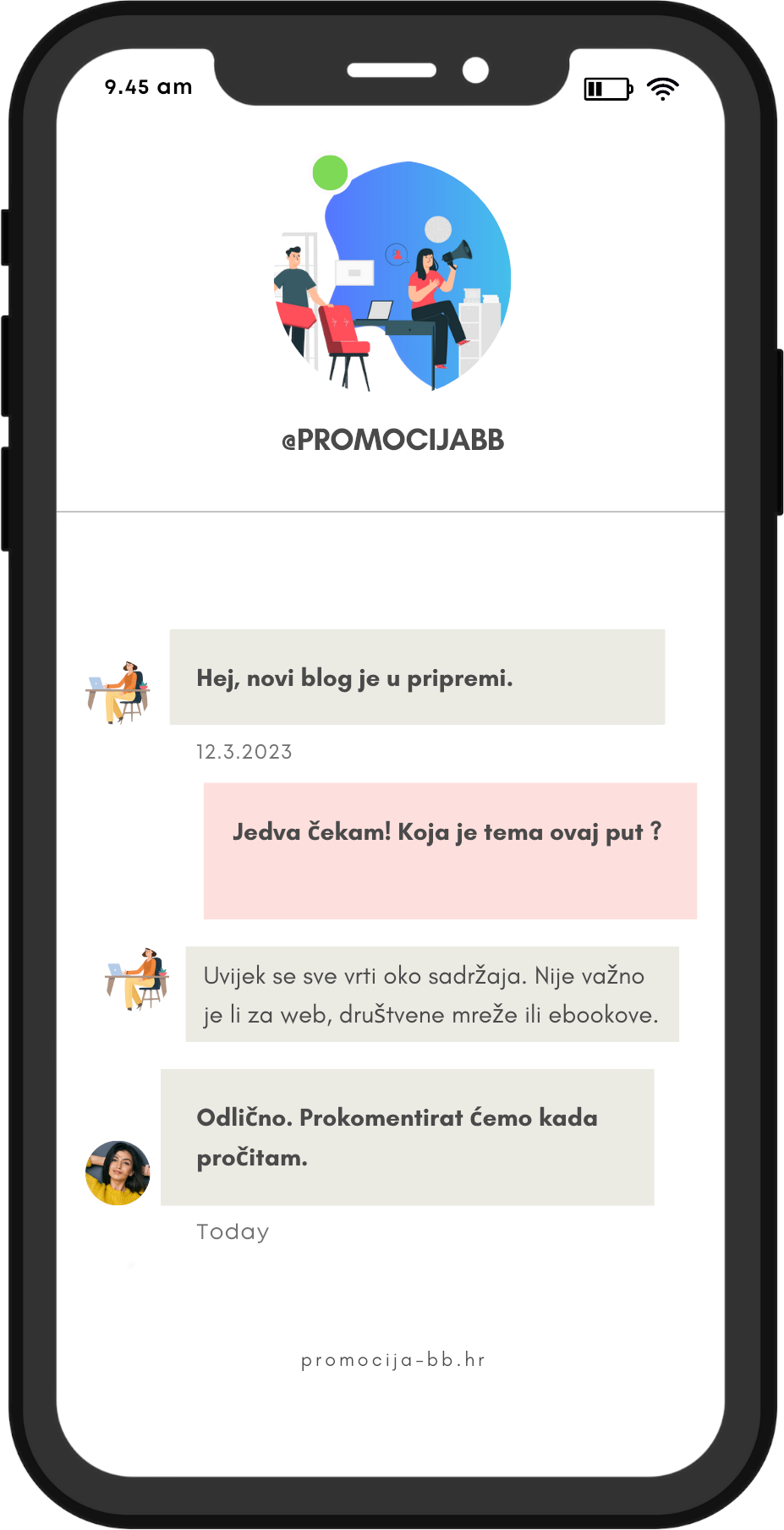Frustrira vas zadnjih tjedana što svi ukućani nešto tipkaju, dopisuju se, šalju e-mailove, traže na Google-u, gledaju na YouTube-u, a vama je to sve strano i daleko. I čini vam se da to nikada ne bi mogli svladati.
Jednostavnije je, nego što mislite. Da bi zavladali bespućima Interneta, potrebno je uložiti malo strpljenja i vremena. I onda više nećete moliti djecu, unuke i ostale ukućane da vam pošalju e-mail, isprintaju nešto, potraže nekakav podatak ili novost na internetu, pronađu vašu najdražu seriju ili recept za kolač koji ste htjeli napraviti.
#ostanitedoma još malo jer vam je ovo idealna prilika da sami naučite (lako i jednostavno) služiti se računalom!
I ne brinite o pogreškama, samo pratite korake. Sve što nije jasno možete i nas pitati, i ne, nećete ispasti neuki, jer znate kako kažu „tko pita taj ne skita“. ????
#1 Kako napraviti e-mail?
E-mail je kao da šaljete pismo, samo preko računala. Još je i bolje jer nema gužve, ne čekate red i besplatno je!
Krećemo od pretpostavke da imate računalo, laptop, tablet ili mobitel s internet vezom. 😉
Korak 1:
Pronađite na svom uređaju i kliknite na jedan od 3 najčešća Internet preglednika Internet Explorer, Mozilla ili Chrome. Klikom na njih ukucajte tražilicu Google.
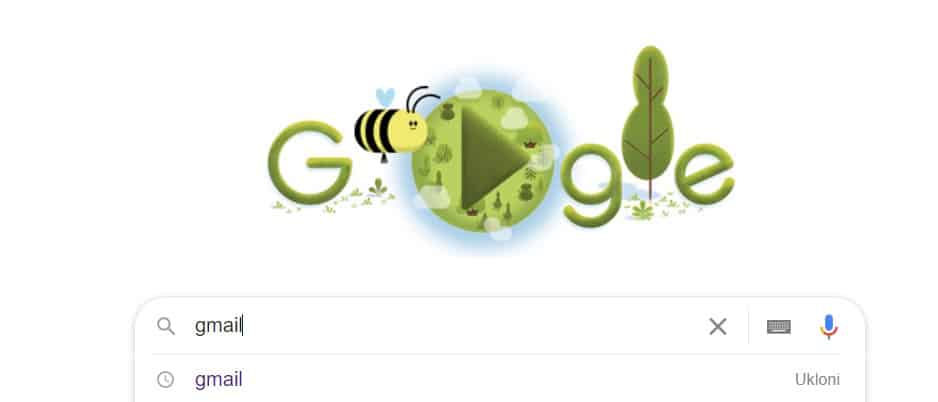
Otvorit će vam se najkorištenija tražilica za bilo koju riječ na svijetu- Google. U mali prozorčić upišite riječ „Gmail“, stisnite Enter i izići će lista s pojmovima Gmail-a. Kliknite na link gdje piše Gmail-Google.
Korak 2:
Nakon što ste to napravili, kliknite na opciju „Sign up“ ako je na engleskom, ili „Registriraj se“ ako je na hrvatskom jeziku. Popunite tražene podatke. Također, može vam se pojaviti samo „Sign in“ opcija, odnosno „Prijavi se“. U tom slučaju kliknete tu, zatim dolje u kutu na „Create account“ ili „Izradi / Kreiraj novi račun“.
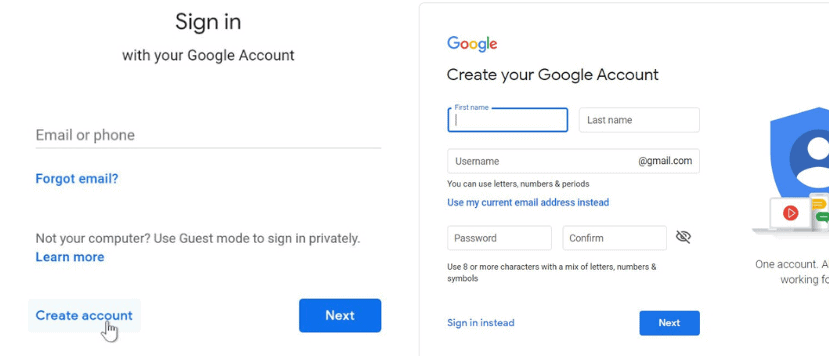
Korak 3:
U prazna polja upišite tražene podatke. First name – Ime , Last name – Prezime, „Username“ bi značilo kako želite da vaša e-mail adresa izgleda (npr. mate.matic@gmail.com) . Password- postavite lozinku, a u kućici „Confirm“ ponovite tu istu lozinku kako bi kompjuter prepoznao da se unijeli ispravnu lozinku.
Savjet: birajte lozinku koja ima 8 znakova od kojih su neki kombinirano: mala i velika slova, brojevi ili neki znakovi kao &%$#. I svakako je zapamtite. (Ili zapišite na sigurno mjesto.)
Primjer:
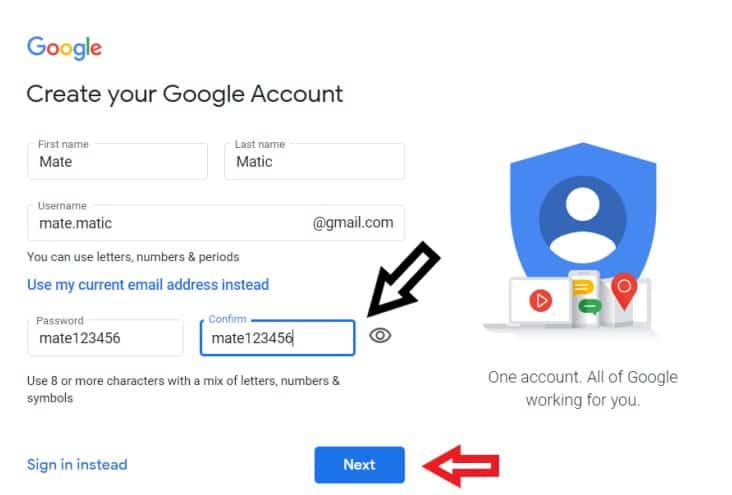
Korak 4:
Nakon što ste uspješno ispunili sve podatke, klikom na „Next“ idete na idući korak, a to je unos broja mobitela. Izaberite Hrvatsku (+385), te unesite svoj broj telefona. Google se želi uvjeriti da ste baš vi odlučili otvoriti taj mail i iz tog razloga koristi čak 2 provjere:
1. provjera je unos broja telefona. 2. provjera slijedi kada na vaš broj telefona dođe od Google-a SMS s PIN-om (Verification code), kojeg trebate unijeti u traženo polje kako biste potvrdili da ste to stvarno vi.
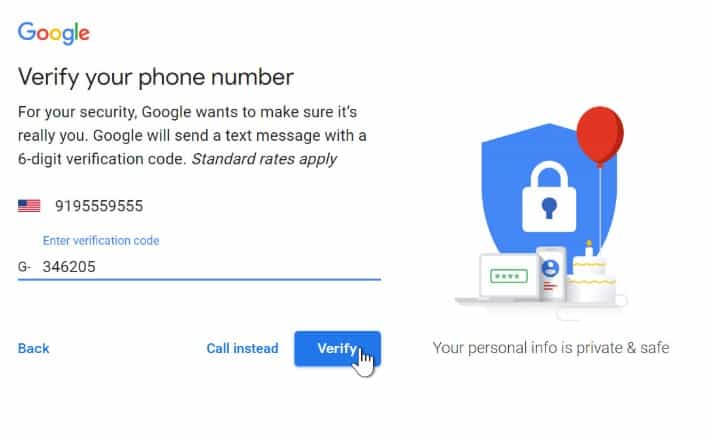
Izvor: Gmail- setting up
Korak 5:
Nakon što ste to potvrdili, Google vas je unio u sustav i poželio dobrodošlicu! Sada je na redu da popunite neke osnovne podatke kao što je datum rođenja i spol. Month ili mjesec unosite prvo, zatim Day – odnosno datum rođenja, te Year – odaberete godinu rođenja.
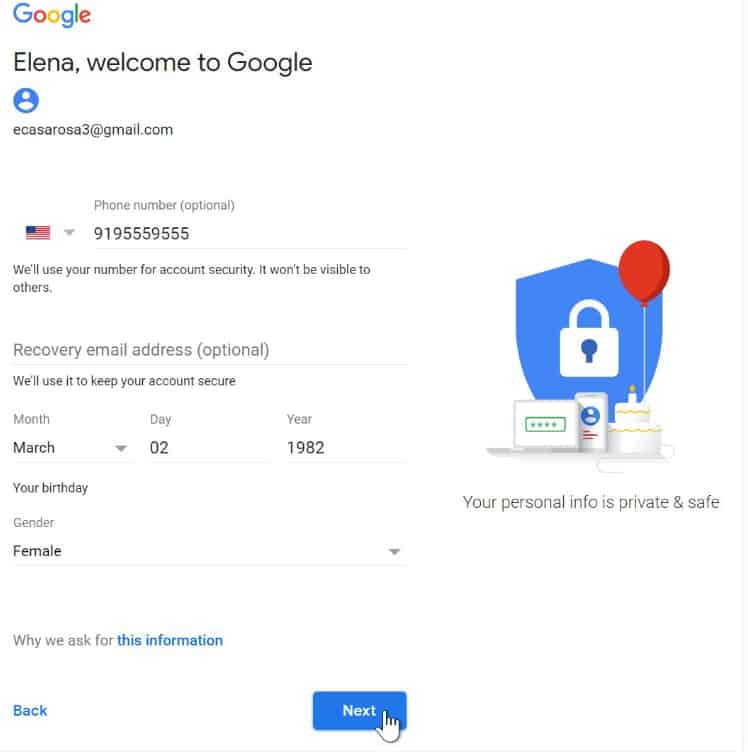
Korak 6:
Klikom na „Next“ ste korak bliže do otvaranja vaše e-mail adrese. Otvorit će se nova stavka s mnoštvom tekstom, taj tekst su Google-ovi uvjeti privatnosti koji štite vaš račun od zloupotrebe. Trebate samo kliknuti na „ I agree“ odnosno „Slažem se“.
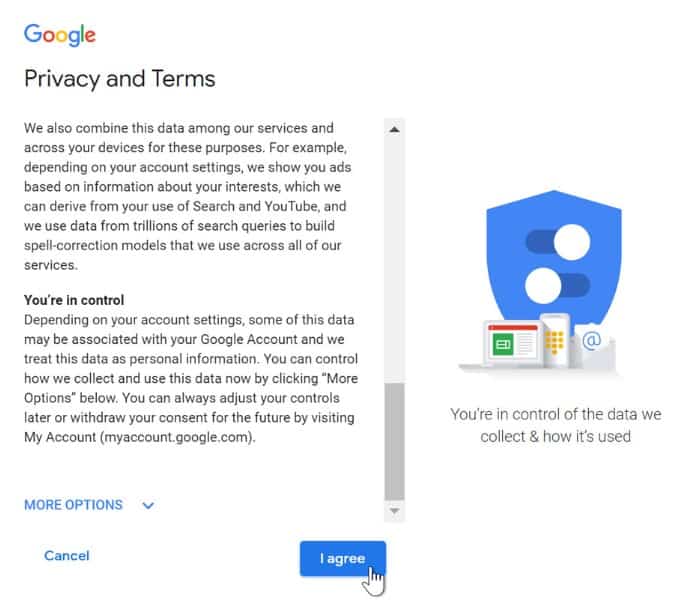
Korak 7:
ČESTITAMO! Kreirali ste uspješno svoju e-mail adresu. Sada se možete prijaviti na „Sign in“ ili na „Prijavi se“ i početi koristiti svoj mail!
Kako se prijaviti? Upišite u Google – Gmail, kliknite na „Prijavi se“ ili „Sign in“ ukoliko je na engleskom, te upišite svoju mail adresu i lozinku koju ste postavili.
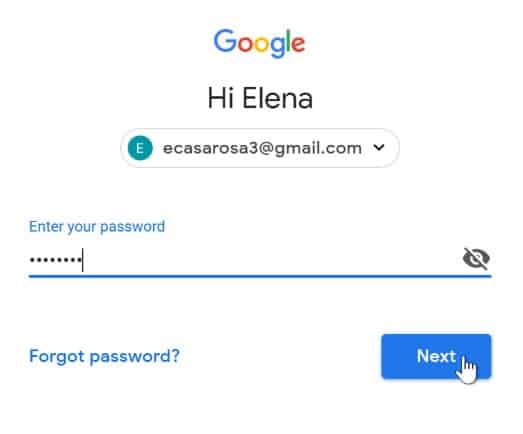
Klikom na „prekriženo oko“ moći ćete vidjeti jeste li upisali ispravnu lozinku, odnosno zaporku.
#2 Kako koristiti e-mail?
Konačno možete poslati potvrdu HEP-u da ste platili račun, ili dopis nekoj osobi. Možete se čuti i sa dragim ljudima koji nisu blizu ili obavljati nesmetano poslovne aktivnosti. Kako poslati e-mail?
Vjerujte, lakše je nego ga otvoriti.
Korak 1:
Compose znači sastaviti poruku, dok na hrvatskoj verziji često piše „Novo“ ili „Nova poruka“. Klikom na tu ikonicu otvoriti će vam se „prozor“ odnosno, prazni obrazac koji trebate popuniti.
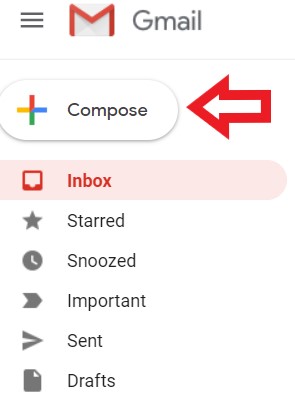
Korak 2:
Kada vam se otvori prazan obrazac treba ga popuniti sa tekstom te unijeti e-mail adresu na koju to želite poslati svoj e-mail, a pod „Subject“ ili „Naziv“ misli se na naziv mail-a koji možete nazvati, a i ne morate. Uvijek je poželjnije da svoj e-mail nekako nazovete radi preglednosti. To je poput naslova u novinskom članku.
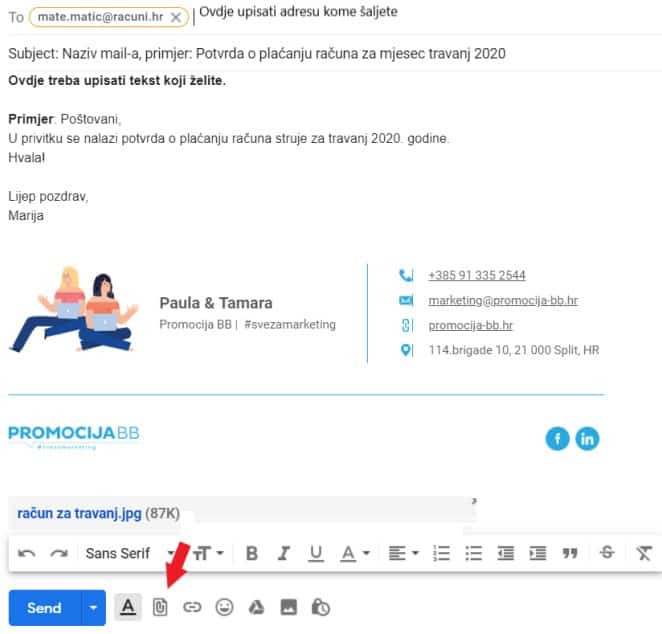
Klikom na crvenu strelicu možete ubaciti dokument, sliku, potvrdu. Odaberete gdje se ona nalazi i kliknete na nju. Klikom na „Send“ znači da ćete poslati to, odnosno klikom na „Pošalji“ upravo će vaš mail otići željenoj osobi.
Korak 3:
Kako provjeriti mailove koje ste dobili, te one koje ste poslali?
U sekciji „Inbox“ ili „Pristigla pošta“ nalaze se svi mailovi koje ste dobili.
U sekciji „Sent“ ili „Poslano“ nalaze se svi mailovi koje ste poslali.
Jednostavno, zar ne? ????
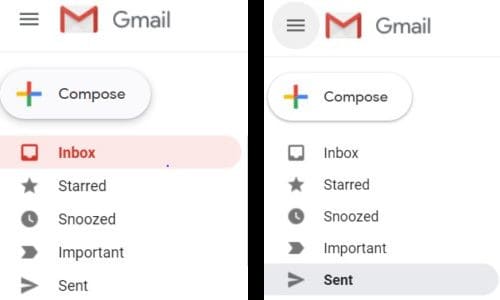
Korak 4:
Kako obrisati mailove ili pronaći one koje ste obrisali? Kao što postoji dolazna mail pošta, poslana, tako postoji i „smeće“ odnosno izbrisana pošta koja se naziva „Otpad“. Ako ste slučajno nešto obrisali, ne brinite, nije sve izgubljeno jer je otišlo u smeće, a smeće niste ispraznili.
Brisanje mailova – označite sve mailove koje želite pobrisati, te kliknite na ikonu otpada tj. Smeća kada se pojavi.
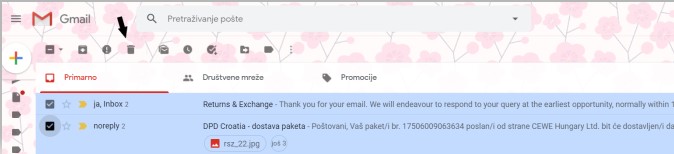
Provjerite jeste li željenu poštu obrisali u sekciji „Otpad“ koja se nalazi u izborniku gdje je i pristigla pošta, poslana, skice itd..
Na dnu se nalazi „Otpad“ ili „Trash“ ako je engleska verzija.
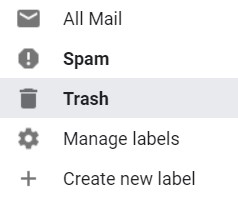
#3 Kako otvoriti Facebook profil?
Zašto se i vi ne biste virtualno družili s prijateljima na Facebook-u? U par jednostavnih koraka otvorite svoj Facebook profil, dodajte prijatelje, objavite sliku, podijelite video i “chatajte” s društvom.
Korak 1:
U čuveni Google upišite www.facebook.com

Korak 2:
Trebate se registrirati, sreća već ste prethodno napravili e-mail jer će vam on svakako trebati.
Kada se otvori Facebook stranica, vrlo lako ćete pronaći obrazac za registraciju u kojem trebate popuniti tražene podatke.
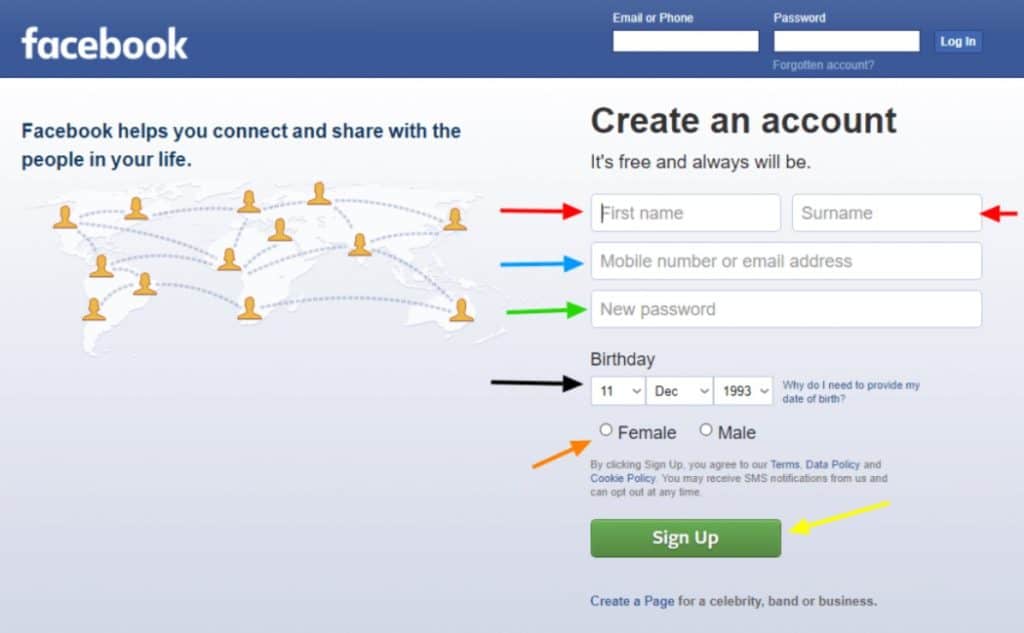
Nakon što popunite tražene podatke klikom na “Sign up” potvrđujete svoju registraciju i podatke, te idete korak dalje.
Korak 3:
Baš kao što Google voli provjeriti da ste baš vi otvorili mail, tako i Facebook traži potvrdu na isti način kao i Google. Kad ste kliknuli na Sign Up Facebook može tražiti 2 provjere, prva je da provjeri da niste robot, a druga je da provjeri identitet.
Koliko god smiješno zvučalo, Facebook se bori protiv “robota”. Ne, to nisu roboti kao iz filma, već posebni hakerski nametnici i programi koji “gnjave” druge stranice. Stoga prva provjera ne dođe svima i uvijek, ali se zna pojaviti i izgleda ovako:
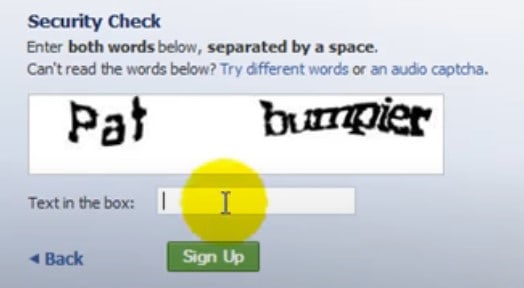
Robot teško prepozna ono što čovjek i ljudsko oko može. Ukoliko vam se pojavi ova provjera, samo prepišite slova točno onako kako su napisana u prazno polje. Dakle u ovo prazno polje bi trebali upisati: Pat bumpier
Druga provjera nije nasumična, i svi je trebaju proči. To je potvrda identiteta, odnosno trebate unijeti svoj broj telefona ili email i potvrditi da ste to vi. U slučaju da unesete broj telefona doći će vam SMS s PIN-om kojeg trebate odmah upisati u predviđeno polje koje će se pojaviti, a u slučaju da stavite mail adresu, doći će vam potvrda na mail s linkom na kojeg trebate samo kliknuti da potvrdite da ste to vi.
OTVORILI STE SVOJ FACEBOOK PROFIL!
Korak 4: POSTAVKE PROFILA
Facebook će vas automatski preusmjeriti na idući korak tako da odmah popunite profil traženim informacijama kao što je datum rođenja, prebivalište, grad, koju školu ste išli, gdje radite itd.. Naravno da na sva pitanja ne morate odgovoriti ako ne želite.
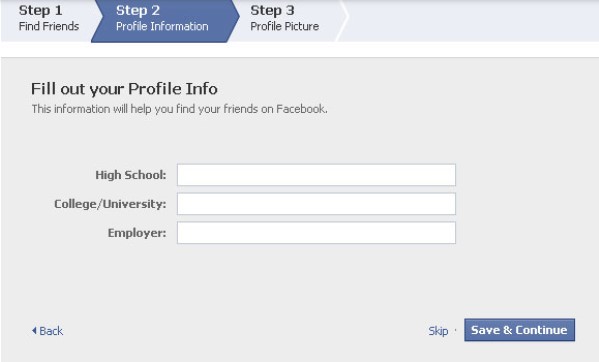
Korak 5: SLIKA PROFILA
Slika profila može biti vaša slika, ili bilo koja druga. To je slika koja će se ljudima pokazivati dok vas budu tražili, odnosno kad vide vaš profil. Ona je kao “zaštitni znak” vašeg profila, a možete ju mijenjati i 100 puta dnevno ako to želite.
Slika profila se nalazi u gornjem lijevom kutu u kvadratiću.
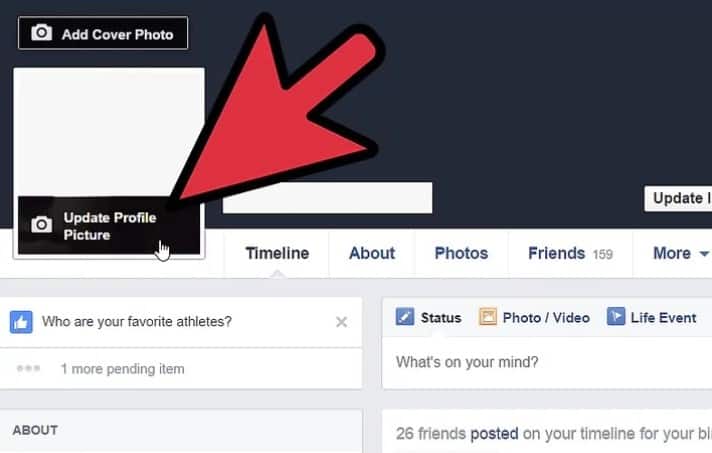
Klikom na “Update profile picture” otvoriti će vam se mali izbornik gdje možete potražiti i učitati sliku koju želite, ovisno je li ona na vašem zaslonu računala ili u nekom folderu. Odaberete koju sliku želite, Facebook će je učitati i prilagoditi dimenzijama kvadratića.
Korak 6: KAKO DODATI PRIJATELJE?
Na vrhu stranice postoji tražilica, u koju trebate samo upisati ime i prezime osobe koju želite naći, prolistati rezultate, i kada ju nađete kliknuti na opciju s desne strane “Dodaj prijatelja” ili “Add friend”.
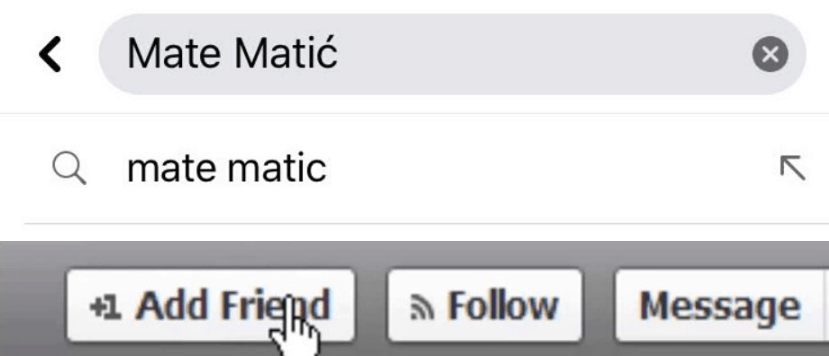
Korak 7: KAKO PRIHVATITI PRIJATELJA?
Možda je i vas netko pronašao i dodao za prijatelja. Trebate ga samo prihvatiti.
Doći će vam obavijest da imate novi zahtjev za prijateljstvom, uđite u tu obavijest tako što ćete kliknuti na nju ili ako ste na mobilnoj verziji taknite prstom tu obavijest i Facebook će vas automatski preusmjeriti na nju. Izlistati će vam se lista pristiglih zahtjeva za prijateljstvo, gdje vam se kraj svake osobe nudi opcija “Prihvati”, tj. “Confirm” ako je na engleskom, ili “Obriši zahtjev”, odnosno “Delete request” ako osobu ne želite prihvatiti.
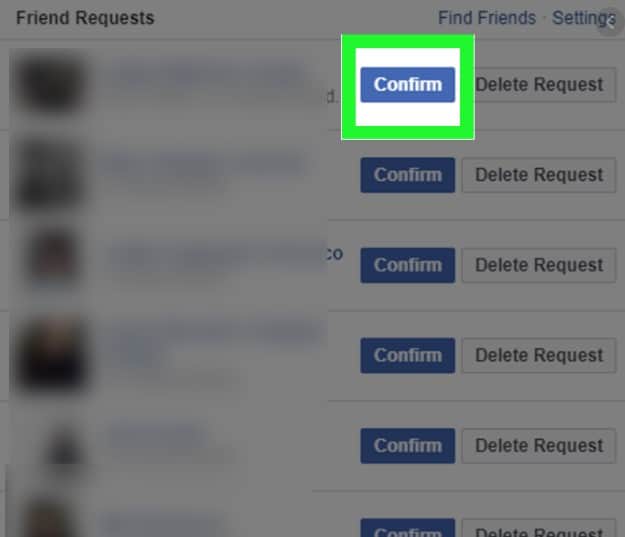
* Za sve korisnike koji koriste Facebook mobilnu aplikaciju postupak je isti za svaku radnju, samo trebate skinuti na App Store (korisnici Iphone-a) aplikaciju Facebook, ili na Trgovina Play (korisnici svih drugih (android) uređaja/mobitela) upišite Facebook i skinite tu aplikaciju. Prijavite se na Facebook s vašom email adresom koju ste postavili prilikom registracije ili brojem telefona + lozinkom.
Korak 8: KAKO SE DOPISIVATI PREKO FACEBOOK-a?
Konačno ste sve sredili i pronašli ste rodbinu iz daleke zemlje i želite pričati satima o svemu što se propustili, sada imate priliku za to!
Prilikom instaliranja aplikacije Facebook na mobitel, instalirajte također i Messenger koji je sastavni dio Facebook-a. Besplatno je, možete se dopisivati, gledati na video poziv i razgovarati sve dok ima interneta!
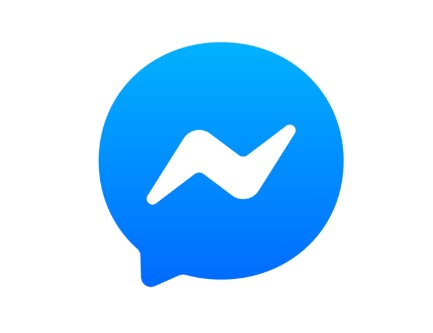
Ovako izgleda ikonica koju trebate instalirati na mobitel.
Prijavite se s vašim Facebook podacima i uživajte u razgovorima. Ipak, ako ste odlučili sve to raditi s kompjutera i ne opterećivati mobitel, na lijevoj strani ekrana, kada otvorite Facebook primijetit ćete izbornik i među stavkama pronaći ćete i onu koja se zove Messenger.
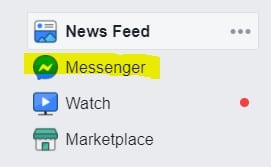
Kliknite mišom upravu na tu stavku i otvoriti će vam se svi vaši razgovori i poruke.
Ako želite nekome poslati poruku možete ili u tražilicu upisati ime te osobe, ili jednostavno kliknuti na ovu ikonicu gdje će vam se kao i kod maila otvoriti obrazac u koji ćete početi tipkati tekst i ime osobe kojoj želite poslati poruku.
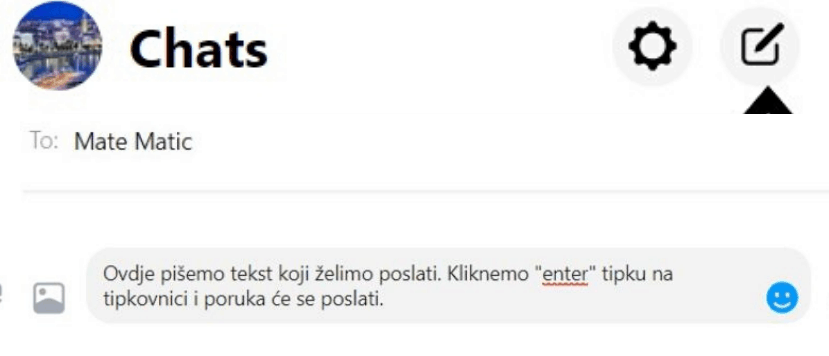
Ovo bi bio prikaz kako poslati poruku i započeti razgovor.
Uspješno ste savladali i Facebook, kao što smo i obećali nije bilo komplicirano, ali stojimo na raspolaganju za sva dodatna pitanja.
#4 Whatsapp
Vjerojatno najčešće korištena aplikacija za dopisivanje na mobitelu je upravo ova! Također besplatna, super jednostavna i možete uživati u dopisivanju, slanju slika, videa, video pozivima i razgovorima koliko god želite.
Kako koristiti Whatsapp?
Korisnici iOs sustava, laički rečeno Iphone-a, aplikaciju skidaju preko App Store-a, dok svi ostali preko Trgovina Play.
Korak 1: Upišite u App Store ili Trg. Play – Whatsapp

Trenutno piše “otvori” jer aplikaciju već posjedujemo, vama će pisati “Instaliraj” ili “Preuzmi”, na engleskoj verziji “Download”.
Preuzmite aplikaciju, upišite svoj broj telefona, doći će vam putem SMS-a kod, koji ćete unijeti u aplikaciju da bi potvrdili da se radi o ispravnom telefonu, tj. mobitelu i uspjeli ste se prijaviti!
Razgovore možete započeti kao i kod Facebook Messengera, klikom na ovu ikonicu upišete ime osobe s kojom želite započeti razgovor i to bi bilo to! 🙂

#5 Google
Internet pretraživač koji će iskopati sve informacije velikom brzinom! Pronađite bez po’ muke recept za kolač, pročitajte novine, poslušajte svoju najdražu pjesmu ili pronađite najdražu seriju!
Kako? Sigurno su već milijuni prije vas isto to tražili i Google to zna 🙂
Youtube – kanal koji ima gotovo sve pjesme, spotove, čak i neke serije i filmove.
Dovoljno je upisat pojam Youtube u Google tražilicu, ili www.youtube.com u gornjem polju (za link).
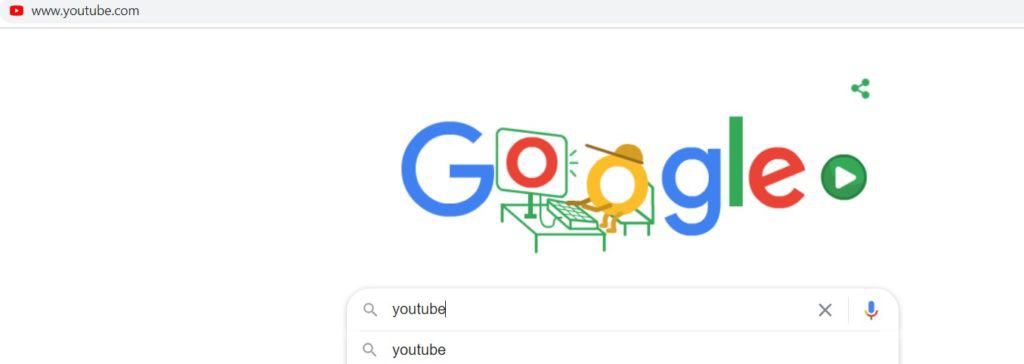
Nakon toga otvoriti će se Youtube stranica u kojoj možete tražiti pjesme, serije, videa.
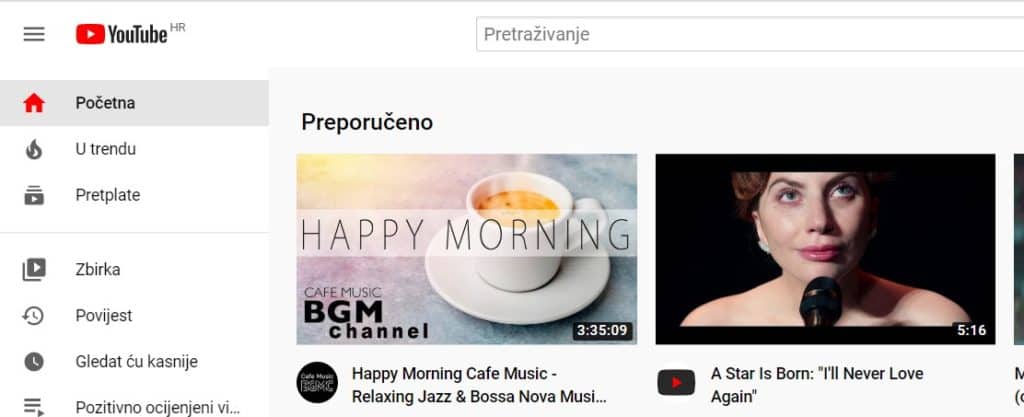
Za sve koji vole kuhati, a traže recepte, doslovno upišite naziv jela i riječ recept. Recimo “Ledeni vjetar recept” ili upišite u Google – Coolinarka gdje možete pronaći sve vezano za kuhanje.
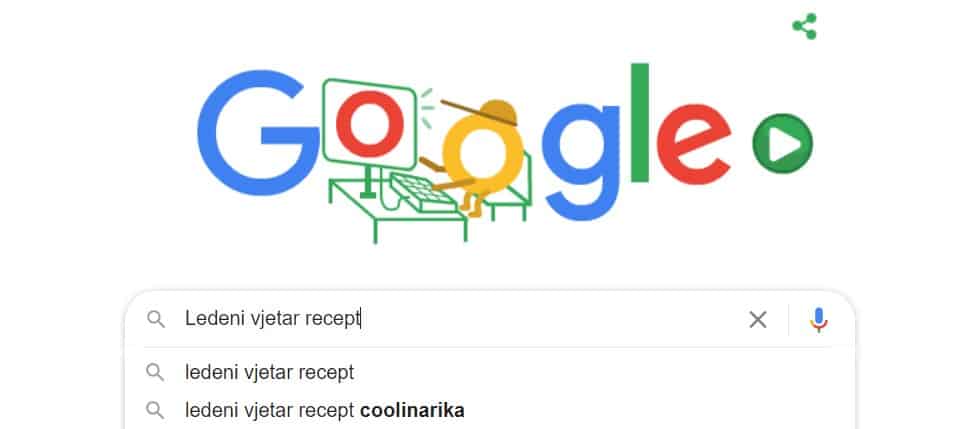
Ovo sve možemo nazvati “Googlanje”, to vrijedi za sve što želite naći. Za serije, filmove, recepte, novine. Upišite naziv onoga što tražite i Google će to pronaći.
Vodič za početnike #1 1. dio je došao kraju. Ako postoje bilo kakve nejasnoće slobodno nam pišite, rado ćemo pomoći. Nastavite nas pratiti, uskoro izlazi 2. dio našeg vodiča. Više niste početnici! 🙂